

作者:Gina Barrow, 最近更新:July 6, 2017
“我的聯繫人在iOS 11更新後消失了,我還能讓他們回來嗎?”好吧,事情就是這樣。 我剛剛將我的iPhone更新到新的iOS 11.0.3然後我安裝了它,但片刻之後,我丟失了我的聯繫人列表,我還能把它們還原嗎?請告訴我如何處理它,請~~~
作為Apple的忠實粉絲,我們都很高興看到iOS 11為我們所有人提供的最新功能。 Apple對它進行了大量預覽,試用它似乎很有趣。
自推出iOS 11以來,我們可以預見到大量iOS設備用戶會遇到數據丟失等問題 iOS 11更新後,聯繫人消失了 還有更多的問題。 因此,如果在任何情況下,您是迫不及待使用iOS 11的人之一,您必須記住,在進行更新之前需要先練習預防措施以避免數據丟失。
始終並始終提供備份隨時可用。 您可以將備份保留在iCloud上,轉移到Mac和iTunes以方便使用。 安裝iOS 11以幫助改進並向Apple提供反饋,以使最終版本更好,更穩定。 您還可以記住以下這些提醒:
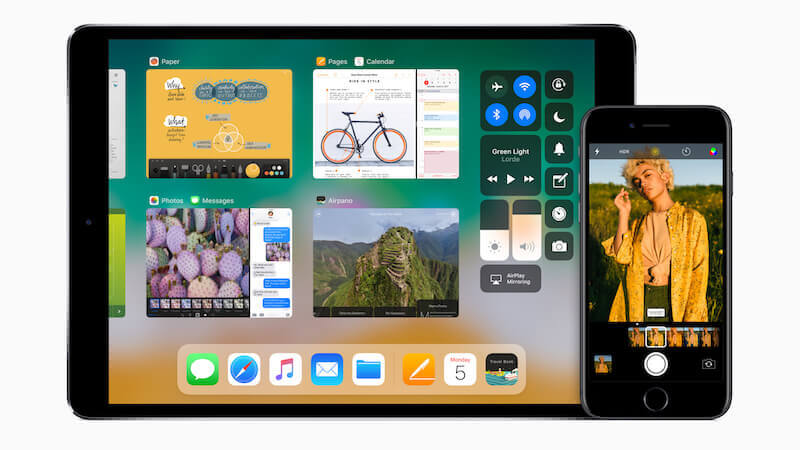 更新到iOS 11之前要做什麼
更新到iOS 11之前要做什麼
第1部分。更新到iOS 11之前的操作部分2。 在沒有備份的iOS 11更新後恢復丟失的聯繫人視頻指南:如何在iOS 11更新後提取丟失的聯繫人?部分3。 通過iTunes恢復丟失的聯繫人部分4。 通過iCloud檢索丟失的聯繫人部分5。 結論
較新的iOS版本有助於改善我們的整體移動體驗,這就是為什麼Apple允許用戶在公開發布之前一睹最新功能的原因。 在此過程中,可能會出現技術問題,例如手機在更新時卡在Apple徽標上, iOS 11更新後,聯繫人消失了,冷凍,白色屏幕,黑色或空白屏幕等等。
這些問題可能導致可怕的麻煩,因此我們強烈建議您在單擊該更新按鈕之前記住以下重要事項。
您有充分的理由來測試和體驗全新的iOS 11,但當然,您必須確保已將備份設置為所有數據,尤其是消息,聯繫人,照片,文檔等等。 如果您已準備好備份,則可以確信只要在流程過程中丟失數據,您就可以從中恢復。
在更新到iOS 11.0.3之前,請確保為新的iOS 11提供足夠的空間。 它可能佔用大約1GB的空間,因此可以更好地準備要使用的設備,並避免因存儲問題導致的更新失敗。
安裝新的iOS 11後,您的降級選項會受到限制。 您無法降級到較舊或較早的操作系統版本。 您可以使用較新版本的iOS 10。 Apple不會將iOS 9或8用於降級選項。 但是,如果突然間,您在更新後立即丟失了所有聯繫人並忘記備份了怎麼辦? 這是你可以體驗到的最令人沮喪的感覺。
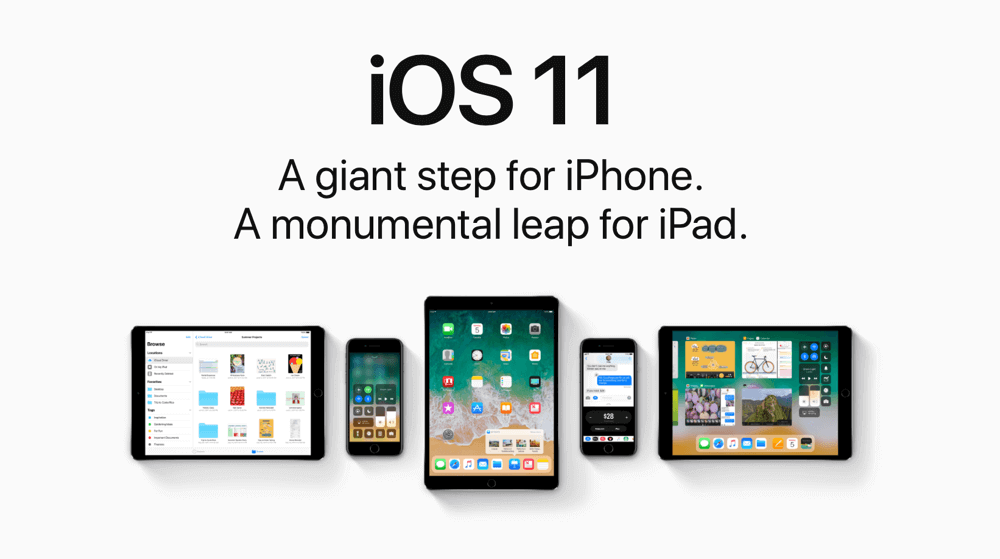 iOS 11更新後恢復丟失的聯繫人
iOS 11更新後恢復丟失的聯繫人
是的,你沒有看錯。 有一種方法可以恢復 iOS 11更新後,聯繫人消失了 即使沒有任何備份。 但是,您需要使用第三方恢復工具才能恢復它們。
您可能在網上遇到過恢復計劃,可能對它的工作原理感到好奇。 FoneDog iOS數據恢復 是當今市場上最有效的恢復計劃之一。 它兼容所有iOS設備,如Mac,iPhone,iPad和iPod Touch。 運用 FoneDog iOS數據恢復, 你可以恢復像 聯繫方式, 通話記錄, 消息,照片,視頻,甚至更多,甚至沒有備份。
您需要做的就是確保不會覆蓋任何數據。 一旦您發現丟失了聯繫人,請停止添加新聯繫人以避免替換或覆蓋,並尋找盡快恢復聯繫人的方法。
這些刪除的項目存儲或隱藏在設備內部存儲器中的某個位置,只能使用恢復軟件進行檢索。
要了解如何在iOS 11更新後使用FoneDog iOS數據恢復找回丟失的聯繫人,請閱讀以下指南:
免費下載Fonedog工具包,嘗試恢復丟失的聯繫人.
該視頻顯示3在幾分鐘內輕鬆安全地恢復丟失的聯繫人。 點擊視頻進行學習。
在您的計算機上,啟動該程序 FoneDog iOS數據恢復. 如果您尚未安裝它,首先需要在線下載軟件或使用給定的鏈接。 然後參考屏幕指南安裝軟件。

要開始還原過程,需要將iPhone連接到計算機。 使用有效或原裝USB電纜將iPhone連接到計算機,並等待直到檢測到連接。
連接準備就緒後,單擊“開始掃描>>“按鈕開始掃描你的iPhone。

您將看到可以使用的所有文件類型 FoneDog iOS數據恢復。 您可以勾選需要恢復的給定文件類型中的框。

掃描可能需要大約一兩分鐘才能顯示屏幕上所有已恢復的聯繫人列表。
當所有聯繫人出現時,您可以查看其中的每個聯繫人並有選擇地恢復所有聯繫人 iOS 11更新後聯繫人消失了.
點擊 恢復 程序屏幕底部的按鈕將聯繫人保存到桌面文件夾。

只需幾步,點擊即可恢復 iOS 11更新後聯繫人消失了 沒有備份,也沒有給自己施加太大壓力。 FoneDog iOS數據恢復 對所有iOS設備無縫有效。
在iOS 11更新後您的聯繫人丟失並且您從中獲得備份時 iTunes的 但你不想搞亂整個備份內容,你也可以使用'從iTunes備份文件中恢復'選項來自 FoneDog iOS數據恢復 程序。 這將允許您有選擇地僅恢復所需的數據,而不是整個備份文件。
在主程序菜單上,單擊'從iTunes備份文件中恢復'然後在通過iTunes製作的備份列表中進行選擇,然後單擊 開始掃描.

掃描可能需要一段時間或更快,具體取決於iTunes上備份文件的總大小。
但是一旦掃描完成,您現在可以看到按類別排列的整個備份內容。 您可以轉到聯繫人類別並選擇它們 iOS 11更新後聯繫人消失了.
完成聯繫人列表後,單擊 恢復 將丟失的聯繫人恢復到計算機。

而已。 你終於康復了 iOS 11更新後聯繫人消失了 使用iTunes備份文件而不會弄亂整個內容。 FoneDog iOS數據恢復 允許您從iTunes備份中恢復 選擇性。
第三個也是最後一個選項 FoneDog iOS數據恢復 正在使用iCloud備份文件。 將聯繫人備份到的時候 iCloud的,您也可以輕鬆有選擇地恢復它們,而不會影響備份文件和手機中的其他數據。
使用相同的程序, FoneDog iOS數據恢復, 你可以點擊“從iCloud備份文件中恢復“在恢復工具選項中。

要獲取備份文件,您需要輸入用戶名和密碼登錄iCloud帳戶。 FoneDog iOS數據恢復 不存儲您的個人信息,因此使用安全。

登錄後,您可以在iCloud中可用的備份列表中下載最新的備份文件。
選擇iCloud備份文件後,您將選擇要恢復的文件類型,這次您可以選擇聯繫人然後單擊 下一頁。 只需掃描聯繫人文件,即可節省一些時間。

FoneDog iOS數據恢復 將掃描備份文件,這可能需要不到一分鐘。
然後,它將顯示包含預覽選項和選擇性還原選項的整個聯繫人列表。
驗證iOS 11更新後消失的所有聯繫人,然後單擊“恢復".

備註: 丟失短信或意外刪除重要消息是一件令人困惑的事情。 你今天可以結束你的擔憂! FoneDog為您提供最好的恢復軟件,只需3步驟即可從iPhone,iTunes或iCloud恢復已刪除的數據!
人們還閱讀:
iOS 11更新後,輕鬆從iPhone恢復丟失的WhatsApp消息
數據恢復從未如此簡單和用戶友好 FoneDog iOS數據恢復. 它讓沒有任何技術技能的用戶相信他們可以自己進行恢復。 所以,如果你也經歷過 iOS 11更新後,聯繫人消失了,選擇恢復工具 FoneDog iOS數據恢復 你肯定會立刻讓他們回來。
始終記住通過設置備份和保持來練習安全並保護您的數據 FoneDog iOS數據恢復 準備好萬一這個過程可能會搞亂。 您現在可以通過最新的iOS 11享受商店中的功能。
發表評論
留言
熱門文章
/
有趣無聊
/
簡單難
謝謝! 這是您的選擇:
Excellent
評分: 4.4 / 5 (基於 84 個評論)